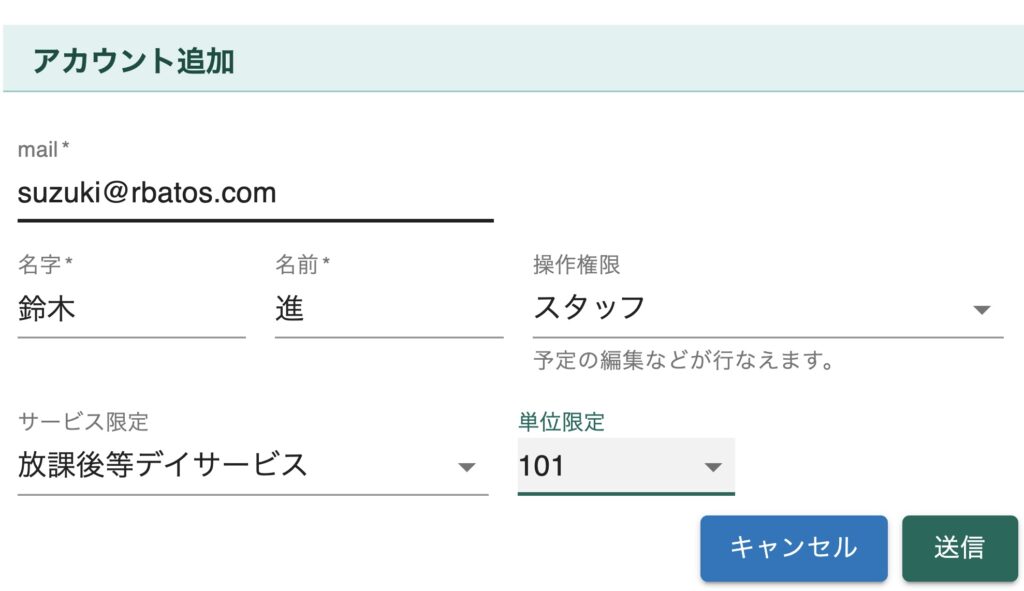こちらの操作はマネージャー権限以上のアカウント限定になります。
メインメニュー→アカウントよりお進み下さい。
画像はクリックすると拡大します。
| アカウントにログインできるメールアドレスになります。アドレスを間違えると登録案内のメールが届きませんのでご注意下さい。 | |
| 名字、名前 | アカウントのお名前を入力して下さい。 |
| 操作権限 | 現在、マネージャーとスタッフ、フロアスタッフ、連絡帳スタッフが選択できます。追加する権限はご自身の権限以下のアカウントになります。例えばマネージャー権限を追加出来るのはトップマネージャーだけです。 |
| サービス限定 | 現在、放課後等デイサービスと児童発達支援が選択できます。選択されたサービス以外の操作ができなくなります。限定なしですべてのサービスに対する操作が行なえます。 |
| 単位限定 | 選択された単位以外の操作ができなくなります。限定なしですべての単位がご利用いただけます。 |
アカウント追加した直後は追加したアカウントが画面に表示されません。リロード(読み込み直し)をすると表示されます。
一度に複数事業所のアカウントを追加した場合、パスワードの設定は一つだけで大丈夫です。
裏技・一つのメールアドレスで複数のアカウント
1つのメールアドレスで複数のログインアカウントを作成することができます。
info@rbatos.com ←メインアカウント
info+staff@rbatos.com ←サブアカウント
メールアドレスの@の前に+xxx(任意の英数字)と入力することが出来ます。サブアカウントでログインする時は+xxxを含めたものをメールアドレスに入力してください。
メインアカウントとサブアカウントはパスワードをそれぞれ別々に設定することができます。ですがメールアドレスは1つですのでパスワードの設定用のメールはメインアカウントのメールアドレスに届くことをご理解ください。
関連項目:アカウントの権限について アカウントの管理